對於想要在 Windows 11 電腦中體驗毛玻璃效果的使用者來說,透明化視窗是一個令人困惑的問題。 php小編蘋果了解到,許多用戶不知道如何啟用此功能。為了幫助解決這個問題,本教學將詳細介紹在 Windows 11 中實現視窗透明化的具體步驟。
win11電腦怎麼設定毛玻璃效果
1、點擊任務欄上的windows圖標,開啟【開始功能表】,並點擊【設定】。

2、在設定介面中選擇左側的【個人化】標籤。
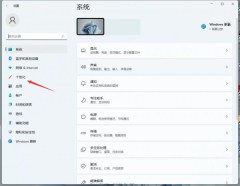
3、再從右側介面找到【顏色】選項並點選進入。
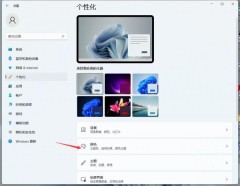
4、最後在介面中將【透明效果】後面的開關打開即可。
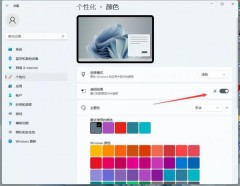
以上是win11電腦怎麼設定毛玻璃效果? win11毛玻璃效果開啟教程的詳細內容。更多資訊請關注PHP中文網其他相關文章!
 在Windows 10上啟用文件Explorer選項卡的通用方法Apr 10, 2025 am 10:17 AM
在Windows 10上啟用文件Explorer選項卡的通用方法Apr 10, 2025 am 10:17 AMFile Explorer中的TABS功能是Windows用戶的高度方便函數,但在Windows 10上不可用。但是,您可以使用文件(例如文件)在Windows上啟用File Explorer中的選項卡。在這篇文章中,PHP.CN軟件
 自動隱藏任務欄是否在Windows 11上不起作用?這是修復程序!Apr 10, 2025 am 10:16 AM
自動隱藏任務欄是否在Windows 11上不起作用?這是修復程序!Apr 10, 2025 am 10:16 AMWindows提供了一個選項,可以在不使用它時自動隱藏任務欄。但是,一些用戶報告說他們符合“自動隱藏任務欄在Windows 11中不起作用”問題。來自PHP.CN的這篇文章提供了解決方案。
 安裝Realtek音頻驅動程序故障錯誤代碼0001的頂部修復程序Apr 10, 2025 am 10:15 AM
安裝Realtek音頻驅動程序故障錯誤代碼0001的頂部修復程序Apr 10, 2025 am 10:15 AM在嘗試安裝Realtek音頻驅動程序時,您是否曾經遇到過錯誤消息,說“安裝Realtek音頻驅動程序失敗代碼0001”?如果是,您來了正確的位置。這篇有關PHP.CN軟件的帖子說明瞭如何獲取此PR
 如何關閉Windows防火牆通知(3種方法)Apr 10, 2025 am 10:14 AM
如何關閉Windows防火牆通知(3種方法)Apr 10, 2025 am 10:14 AMWindows防火牆通知不斷彈出?如何關閉Windows防火牆通知?現在,您可以從php.cn上的這篇文章中獲得三種可靠的方法,以防止防火牆通知彈出。
 指南:如何從外部硬盤驅動器中永久刪除文件Apr 10, 2025 am 10:13 AM
指南:如何從外部硬盤驅動器中永久刪除文件Apr 10, 2025 am 10:13 AM是否想賣掉或扔掉您的外部驅動器,但擔心數據洩漏?刪除外部硬盤驅動器文件不斷出現?如何從外部硬盤驅動器中永久刪除文件? php.cn上的這篇文章向您顯示了刪除外部的方法
 如何修復網絡列表服務高CPU?這裡有四個解決方案Apr 10, 2025 am 10:12 AM
如何修復網絡列表服務高CPU?這裡有四個解決方案Apr 10, 2025 am 10:12 AM即使計算機用戶沒有在計算機上運行太多程序,計算機用戶也可能會遇到高CPU使用問題。有時,此問題可以自動解決,但是,在某些情況下,您需要手動解決該問題,例如網絡列表服務
 USB文件變成EXE文件?恢復文件並刪除病毒Apr 10, 2025 am 10:11 AM
USB文件變成EXE文件?恢復文件並刪除病毒Apr 10, 2025 am 10:11 AM如今,USB閃存驅動器是最常用的數據存儲設備。但是,很容易被各種病毒感染,因為您將其連接到不同的設備以傳輸文件。當您找到USB文件變成EXE文件時,y
 完整的指南 - Windows 11桌面背景不斷變化Apr 10, 2025 am 10:10 AM
完整的指南 - Windows 11桌面背景不斷變化Apr 10, 2025 am 10:10 AMWindows 11桌面背景會不斷變化,每當您自定義壁紙設置時,Windows 11都會恢復更改。這很煩人,PHP.CN網站上的這篇文章將提供一些已被證明很有用的方法


熱AI工具

Undresser.AI Undress
人工智慧驅動的應用程序,用於創建逼真的裸體照片

AI Clothes Remover
用於從照片中去除衣服的線上人工智慧工具。

Undress AI Tool
免費脫衣圖片

Clothoff.io
AI脫衣器

AI Hentai Generator
免費產生 AI 無盡。

熱門文章

熱工具

Safe Exam Browser
Safe Exam Browser是一個安全的瀏覽器環境,安全地進行線上考試。該軟體將任何電腦變成一個安全的工作站。它控制對任何實用工具的訪問,並防止學生使用未經授權的資源。

SublimeText3 Mac版
神級程式碼編輯軟體(SublimeText3)

Atom編輯器mac版下載
最受歡迎的的開源編輯器

SublimeText3 英文版
推薦:為Win版本,支援程式碼提示!

記事本++7.3.1
好用且免費的程式碼編輯器





